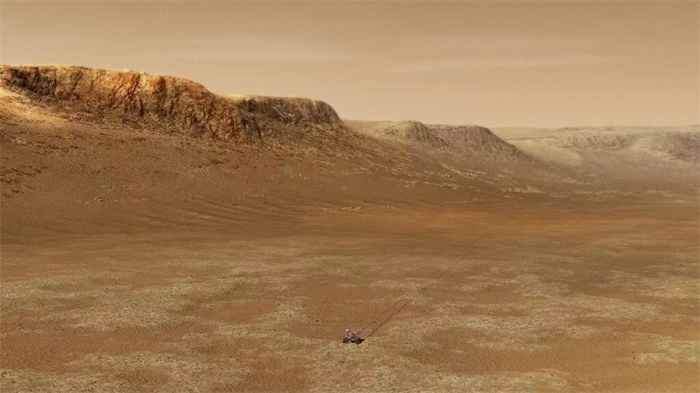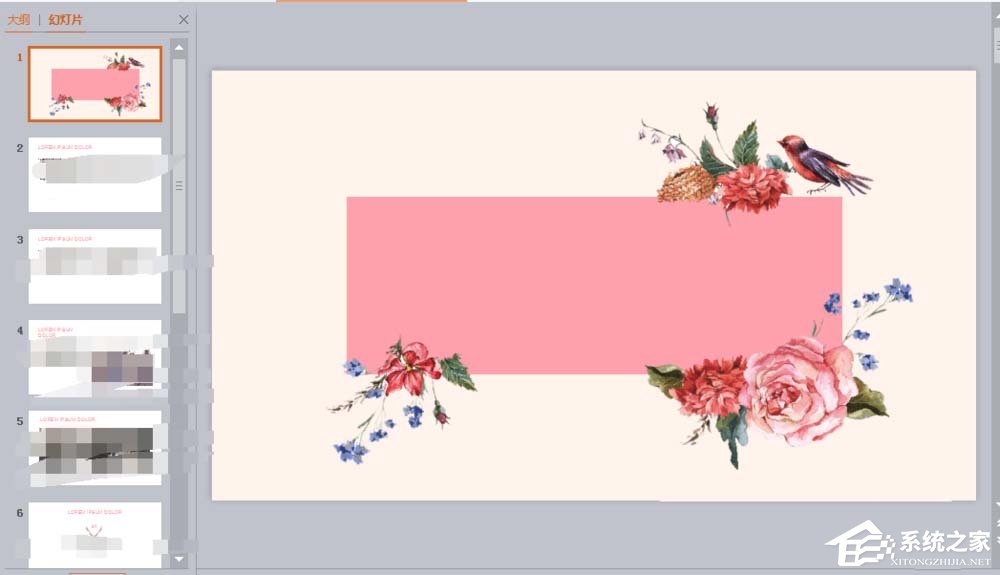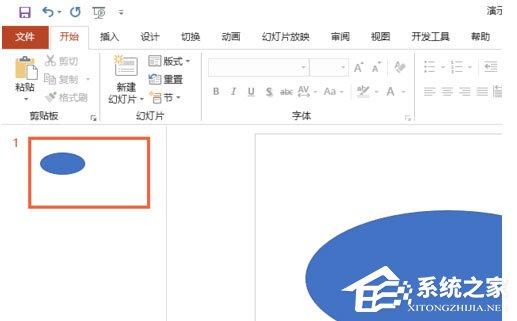PPT如何制作出3D视觉效果图片, PPT如何制作3D视觉效果图片?最近很多朋友问我如何在ppt中制作具有3D效果的图片。下面是用PPT制作3D视觉效果图的步骤。
方法/步骤
1.在PPT中插入素材图片并复制。
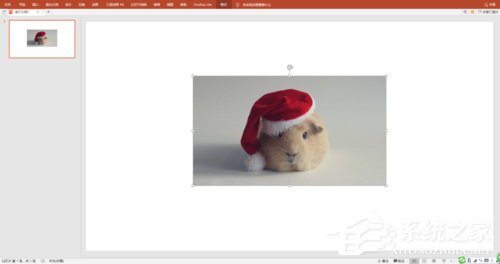 2,在形状中插入梯形,并调整大小和位置。覆盖在原图上。
2,在形状中插入梯形,并调整大小和位置。覆盖在原图上。
: 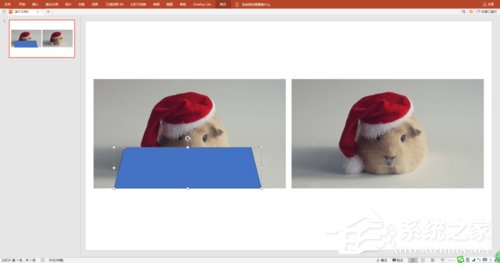 3.选择所有的梯形和原图,在合并后的形状中进行交集。给梯形图片添加白色边框。
3.选择所有的梯形和原图,在合并后的形状中进行交集。给梯形图片添加白色边框。
: 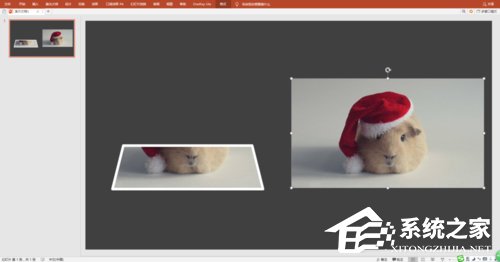 4.选择复制的图片,使用删除的背景进行抠图。
4.选择复制的图片,使用删除的背景进行抠图。
: 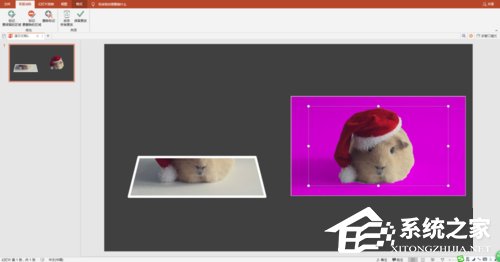 5.剪下来的图片大小和原图一样,不要改。
5.剪下来的图片大小和原图一样,不要改。
: 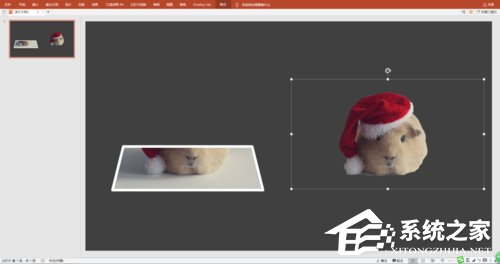 6.将剪出的图片放在梯形图片上,并保持重叠。
6.将剪出的图片放在梯形图片上,并保持重叠。
: 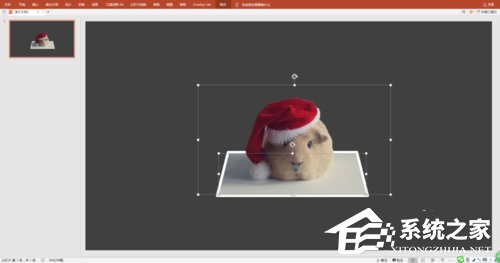 7.组合图片。此时画面呈现出逼真的3D效果。
7.组合图片。此时画面呈现出逼真的3D效果。
 以上是用PPT制作3D视觉效果图的方法和步骤。学过的小伙伴们来试试吧。还想了解更多软件教程,请关注。
以上是用PPT制作3D视觉效果图的方法和步骤。学过的小伙伴们来试试吧。还想了解更多软件教程,请关注。
PPT如何制作出3D视觉效果图片,以上就是本文为您收集整理的PPT如何制作出3D视觉效果图片最新内容,希望能帮到您!更多相关内容欢迎关注。
未经允许不得转载:探秘猎奇网 » PPT如何制作出3D视觉效果图片(ppt素材小图案3d小人)

 探秘猎奇网
探秘猎奇网 Wps背景图片怎么设置(wps背景图片怎么设置透明度)
Wps背景图片怎么设置(wps背景图片怎么设置透明度) yy语音如何连麦 和好友连麦教程视频(yy怎么连麦用手机和主播连麦)
yy语音如何连麦 和好友连麦教程视频(yy怎么连麦用手机和主播连麦)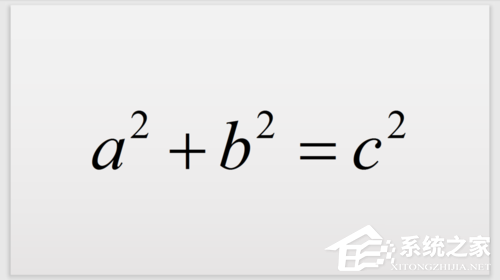 PPT如何插入数学公式(如何在PPT中插入数学公式)
PPT如何插入数学公式(如何在PPT中插入数学公式) 把PPT文档标记为最终状态防止别人误编辑的方法(如何将PPT文档标记为最终版本 以防止他人意外编辑它)
把PPT文档标记为最终状态防止别人误编辑的方法(如何将PPT文档标记为最终版本 以防止他人意外编辑它) 电脑重装系统后没有声音怎么办(电脑重装系统没有声音)
电脑重装系统后没有声音怎么办(电脑重装系统没有声音) 最稀有的乐高人仔,乐高星球大战人仔大全
最稀有的乐高人仔,乐高星球大战人仔大全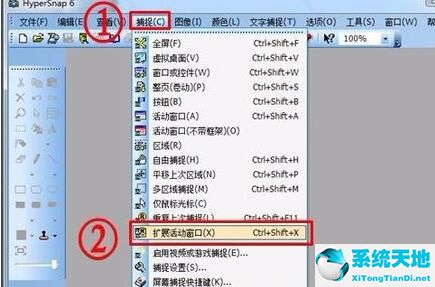 snagit滚动截图设置(hyperview如何截图)
snagit滚动截图设置(hyperview如何截图) win10笔记本连接蓝牙耳机还是外放(w10笔记本怎么连接蓝牙耳机)
win10笔记本连接蓝牙耳机还是外放(w10笔记本怎么连接蓝牙耳机)